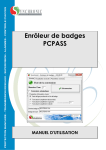Download ENLACE 2N® SMARTGATE UMTS
Transcript
Llamadas – Enlace enrutador de llamadas Por defecto, el 2N® SmartGate UMTS se comporta como un enlace (gateway) enrutador de llamadas: • Las llamadas se direccionan a la red UMTS/GSM mediante la interfaz FXS. • Las llamadas UMTS/GSM entrantes suenan en la interfaz FXS. • Cuando la interfaz FXO está sonando, el 2N® SmartGate UMTS interconecta la FXO y la FXS, habilitando interfaces analógicas para comunicarse una con la otra. Para un direccionamiento de llamadas más avanzado, debe programar la tabla de rutas. Algunos distribuidores ofrecen productos con direccionamiento programado para el uso previsto: • El 2N® SmartGate UMTS puede direccionar llamadas de la interfaz FXS a la red UMTS/GSM y a la interfaz FXO, en función del número llamado, reduciendo de manera significativa el coste de las llamadas salientes. Asegúrese de programar correctamente la tabla de direccionamiento FXS con su PC y la herramienta de configuración incluida en el envío PCManager. • Se aplicará la Extensión Móvil (ME) cuando se produzca una llamada (cuando esté sonando) en la interfaz FXO. Con la ME habilitada, las líneas FXS y FXO están interconectadas y se establecerá la llamada a un número UMTS/GSM definido. Por lo tanto, una llamada FXO puede ser contestada en la interfaz FXS y/o en la red UMTS/GSM. Llamadas – Enlace de Línea Interna PBX Programando un único parámetro asignado a la tabla de direccionamiento FXO, puede hacer que el 2N® SmartGate UMTS cambie al modo línea interna PBX: • Las llamadas de la interfaz FXO son direccionadas a la red UMTS/GSM. • Para direccionar llamadas entrantes UMTS/GSM a la FXO, tendrá que establecer el direccionamiento a la FXO en la fila de otros números en la tabla de direccionamiento GSM. ENLACE 2N® SMARTGATE UMTS Configuración vía USB • Para habilitar la configuración vía PC, conecte el 2N® SmartGate UMTS al PC con un cable USB e instale el programa 2N®SmartGate PCManager. • De esta manera se crea un puerto serie virtual (puerto serie USB, FTDI) para la conexión del PCManager con el enlace (ejecute CDM20814_Setup.exe para instalas los drivers). • Seleccione el número de puerto serie virtual en la configuración del PCManager. • Diríjase a la versión completa del Manual de Usuario para más detalles. Conexión a Internet, SMS • El 2N® SmartGate UMTS se puede usar como módem para conectar su PC a las redes GPRS, EDGE, UMTS y HSDPA y así proporcionar una conexión a Internet de alta velocidad. • Instale los drivers del módem del fichero Watcher_Generic_B2849.msi antes de conectar el 2N® SmartGate al PC. • Cuando se conecta y se enciende el 2N® SmartGate UMTS, el programa AirCard Watcher se abrirá de manera automática, lo que le ayudará a acceder a Internet o mandar y recibir SMS. • Asegúrese de establecer el APN y otros ajustes necesarios antes de conectarse a Internet. • Diríjase a la versión completa del Manual de Usuario para más detalles. En la red GSM, la transferencia de datos se suspende durante las llamadas de voz y no continuan hasta que la llamada termine, mientras que en las llamadas UMTS (3G), se transfieren simultáneamente voz y datos. CE Declaración de Conformidad 2N TELEKOMUNIKACE a.s. declara que el producto 2N® SmartGate UMTS está en conformidad con los requisitos y otras disposiciones pertinentes de la Directiva 1999/5/EC. Diríjase al CD adjunto o a www.2n.cz para ver el texto completo de la Declaración de Conformidad. © 2011, 2N TELEKOMUNIKACE a.s. – Prague, LH 1741, v.1.00 Ahorro considerable en las llamadas telefónicas Enlace con tecnología de enrutamiento con función ME Voz, SMS y conexión a Internet de alta velocidad Interfaces FXS y FXO para PBX y teléfonos CLIP FSK Guía Rápida del 2N® SmartGate UMTS Funciones Básicas • Ante todo, el dispositivo está diseñado para la transmisión de voz entre la red GSM/UMTS y el conjunto de líneas telefónicas conectadas. • Las tablas de direccionamiento detalladas incluyen una gran cantidad de ajustes y le ayudarán a reducir significativamente el coste de llamadas. • Usando un PC, podrá tener acceso a una conexión de alta velocidad a Internet (GPRS, EDGE, WCDMA, HSDPA) y enviar/recibir SMS. • Puede mandar SMS a un número predefinido mediante una entrada SMS. • La batería de respaldo del 2N® SmartGate UMTS le permitirá mantener su tráfico incluso en caso de apagón. • El firmware del 2N® SmartGate UMTS se puede actualizar desde www.2n.cz • Conexión a la Interfaz FXS Se puede conectar un dispositivo con interfaz FXO a la interfaz FXS (un teléfono estándar analógico, una línea PBX externa, etc.). El 2N® SmartGate UMTS posee la función CLIP basada en FSK en la interfaz FXS, por lo que se recomienda conectar un dispositivo terminal que muestre CLIP. • Conexión a la luz y Encendido El 2N® SmartGate UMTS se alimenta con 12V DC. Conecte el adaptador de tensión adjunto (12V/1A DC) al conector de la fuente de alimentación. Tras la conexión, encienda el 2N® SmartGate UMTS con el botón interruptor en la parte trasera derecha (izquierda si se mira desde detrás). • Colocación de las Pilas y Encendido Inserte cuatro pilas AA en el compartimento trasero del enlace 2N® SmartGate UMTS de respaldo. Consulte la etiqueta del compartimento para la colocación y polaridad de las pilas. No conecte la antena mientras el dispositivo esté en funcionamiento para evitar daños en el módulo GSM/UMTS Lea el Manual de Usuario con cuidado para familiarizarse con las funciones del 2N® SmartGate UMTS. Ejemplo de Conexión del 2N® SmartGate UMTS El 2N® SmartGate UMTS soporta las tecnologías 3G WCDMA/HSDPA, GSM GPRS/EDGE para la conexión de datos. La velocidad y calidad de conexión depende de su proveedor UMTS/GSM. Los parámetros incluidos en el Manual de Usuario (Parámetros Técnicos) son los valores máximos; para más información acerca de los servicios accesibles póngase en contacto con su proveedor móvil. Instalación y Conexión del 2N® SmartGate UMTS • Colocación Correcta - Instale el 2N® SmartGate UMTS en un sitio con buena intensidad de señal UMTS/GSM. - Sitúe el 2N® SmartGate UMTS fuera del alcance de dispositivos sensibles y de personas para evitar interferencias electromagnéticas. - El 2N® SmartGate UMTS está diseñado para un uso en interiores. No lo coloque cerca de fuentes de calor. No debe exponerse al sol, lluvia, humedad, gases agresivos, etc. • Accesorios Necesarios INCLUIDOS EN EL ENVÍO 2N® SMARTGATE UMTS • • • • • • • • 1 1 1 1 1 1 2 1 2N® SmartGate UMTS adaptador de corriente (12V/1A DC) antena con cable de suministro (SMA) cable de teléfono cable USB A/B conector de entrada SMS tornillos con tacos Manual de Usuario y SW CD Botón de Encendido/Apagado (Versión de respaldo) NO INCLUIDOS EN EL ENVÍO 2N® SMARTGATE UMTS • Tarjeta SIM • Información sobre la conexión a Internet (APN, etc.) • Conexión de una Antena Externa Enrosque la antena incluida en el conector de antena SMA. Aprete el conector de la antena suavemente con la mano, ¡no use una llave! • Instalación de la Tarjeta SIM Inserte la SIM en la ranura inferior del 2N® SmartGate UMTS mostrado en la figura y asegúrese de que el pestillo está en su posición. Seleccione el proveedor y los servicios de la tarjea requeridos, como el direccionamiento de llamadas, redes preferidas, etc., usando su móvil antes de insertar la SIM en el 2N® SmartGate UMTS. • Conexión a la Interfaz FXO Se puede conectar un dispositivo con interfaz FXS a la interfaz FXO (por ejemplo una línea PBX interna). Adaptador de Corriente IN: 110V-240V AC OUT: 12V/1A DC Entrada SMS PC (USB) SIM Indicadores LED Adaptador de tensión GSM UMTS Línea Telefónica Señal/ Indicador de Batería Luz azul – suministro principal Luz amarilla– suministro por pilas Parpadeo azul – desconectado Luz azul– conectado Sin luz– Stand-by LED naranja – interfaz FXS activa LED verde– interfaz FXO activa Parpadeo– línea descolgada o sonando Luz– llamada en progreso LED cambiante – llamada FXS - FXO 1 luciendo– mínimo 4 luciendo– máximo Señal – durante el estado listo Batería –al descolgar la línea FXS Teléfono analógico (interfaz FXO) Línea interna PBX (interfaz FXS) Introducción del PIN de la SIM 1. Descuelgue el teléfono y escuche el tono PIN: 2. Inserte el código PIN usando DTMF y pulse para confirmar. Cuelgue para cancelar un PIN incorrecto. 3. Si escucha el tono de ocupado después de un tiempo (unos segundos), el PIN se habrá introducido correctamente. Este PIN se introducirá automáticamente siempre que se encienda. 4. Si vuelve a escuchar el tono PIN tras un tiempo, el PIN no se habrá introducido correctamente. Reintroduzca el PIN. Introduciendo incorrectamente 3 veces el PIN bloqueará su tarjeta SIM. Introduzca el código PUK en su teléfono móvil para desbloquear la SIM.



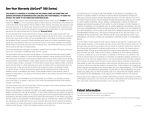



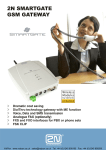


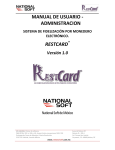
![Instruction Manual - [HAKKO] Document Portal](http://vs1.manualzilla.com/store/data/005882531_1-c17999a04ed3b96f12c2eb288800f74b-150x150.png)